硬盘psb文件误删怎么恢复(硬盘文件误删如何恢复)
随着科技的不断发展,我们使用电脑的频率也越来越高。在日常工作中,我们经常会遇到因为误操作而导致重要文件被删除的情况。尤其是对于一些重要的psb文件,一旦被误删可能会给工作和生活带来不便。
嗨格式数据恢复大师(点击即可下载)在使用这款软件之前,我们需要下载并安装它们,并按照软件的指引进行操作。请记住,我们应该尽快停止使用D盘,以免新的数据覆盖了被删除文件的空间。
方法一、回收站中进行恢复
可以回忆下你是否使用的是普通删除文件方法,然后是否设置了删除文件后是经过回收站的,如果不是直接看方法二进行恢复。
在电脑桌面上找到回收站图标,双击该图标打开回收站。

在回收站里寻找需要恢复的psb文件。如果长时间没有清理回收站寻找起来可能会比较困难,这时可以通过文件名称、原始位置、删除日期、大小、项目类型、修改日期等进行筛选。
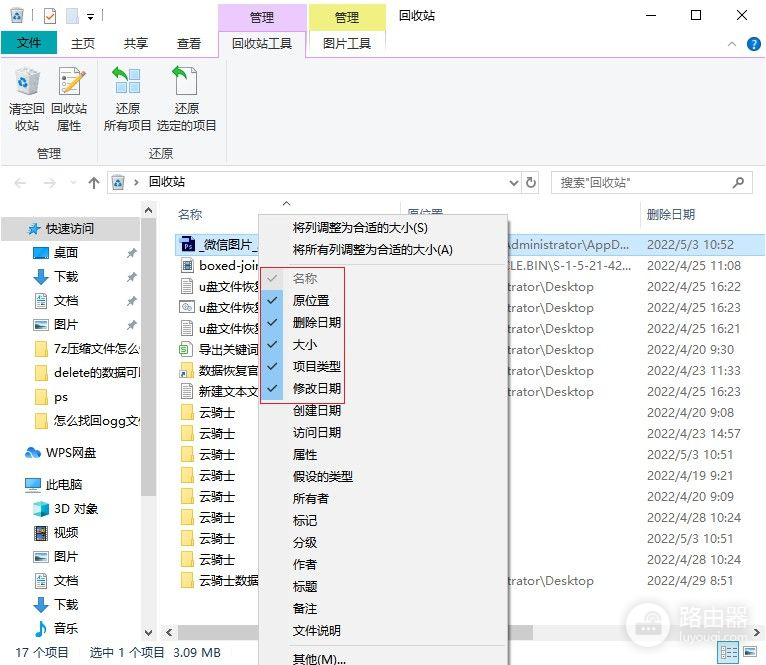
接着选中需要恢复的psb文件后,鼠标右键点击一下,选择还原即可。psb文件就会被还原到之前的原始位置了。
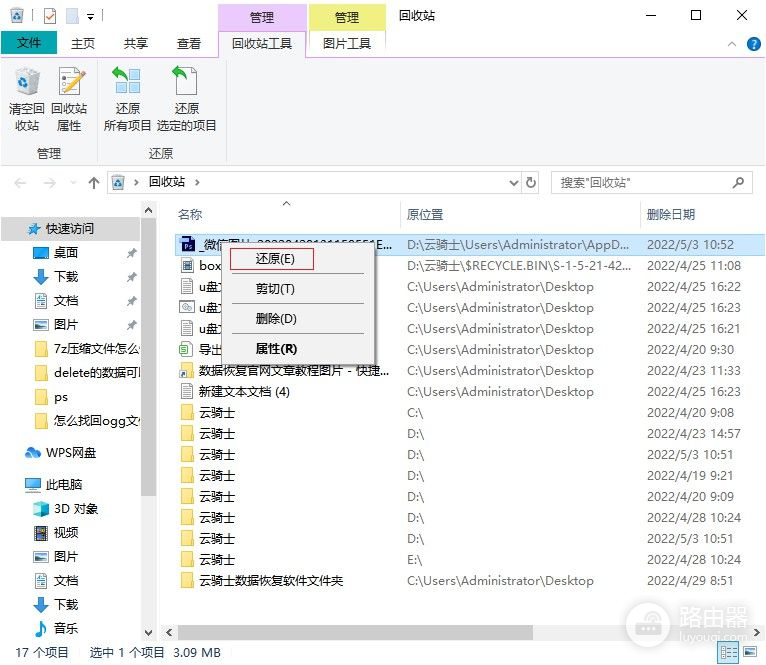
方法二、借助专业软件恢复
在没有备份数据的情况下,如果回收站已经清空或没有文件经过回收站,或使用的是永久删除方式(shift+delete永久删除快捷键),怎么找回文件呢?这时我们就要下载适合自己的数据恢复工具进行恢复数据了,关于硬盘数据恢复工具推荐使用云骑士数据恢复软件。它支持从常用的设备和数据类型中恢复文件,在同类型电脑软件中恢复率非常好,操作界面简单,使用方便都是它的优势。不仅如此,在使用过程中遇上的问题,客服人员的解答也十分及时。
步骤一、选择恢复场景
打开已经下载安装好的云骑士数据恢复软件(该软件占用内存小且绿色安全无毒,如果你经常发生数据丢失问题,可长期在电脑中备用),根据需要选择恢复模式,要恢复误删除的psb文件,可以选择场景模式下的误删除文件选项。
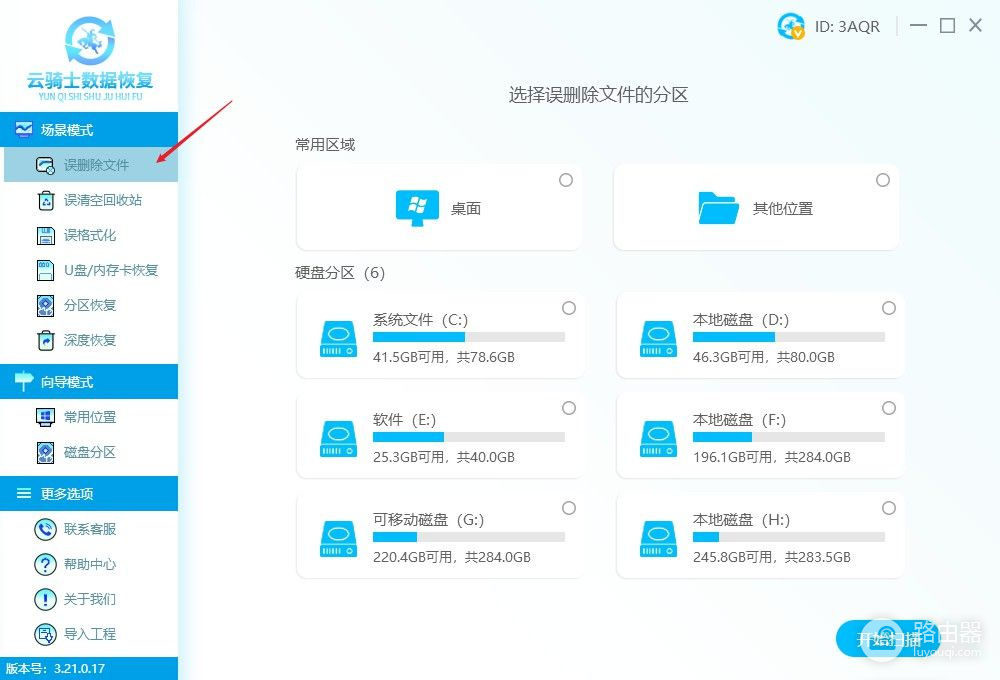
步骤二、扫描指定的硬盘
选择删除psb文件的硬盘分区,单击开始扫描按钮,即可扫描丢失的psb文件。如果使用该功能扫描完成后找不到需要的文件,可以使用深度恢复再次扫描,这将有助于搜索更多文件。
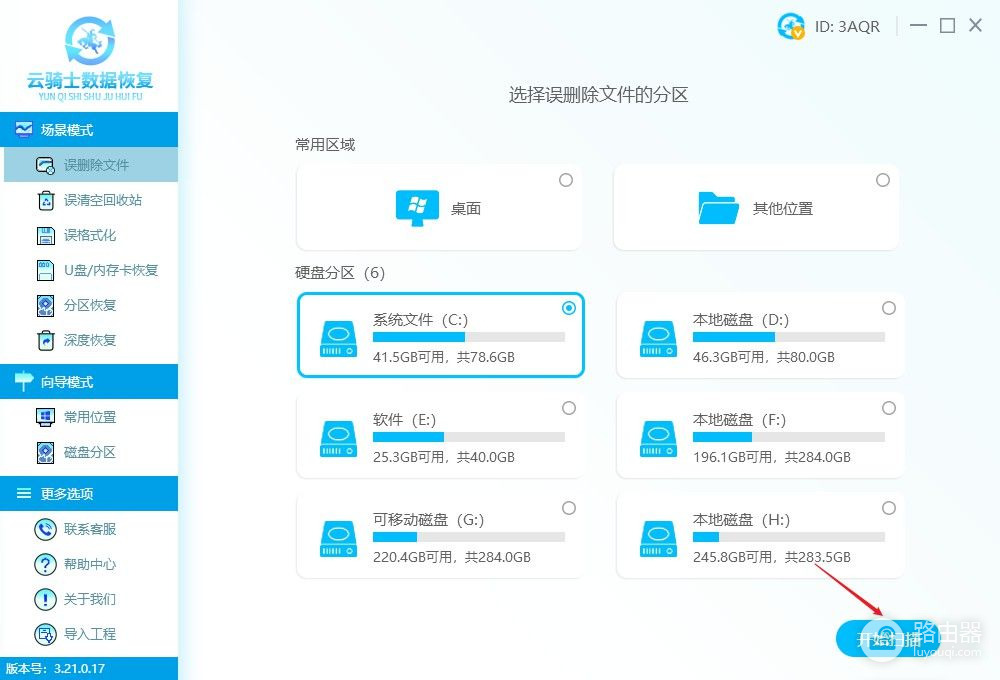
步骤三、筛选文件并恢复
耐心等待扫描完成后,可以在“文件类型”的“图片文件”项中找到psb文件。勾选需要恢复的psb文件,然后单击立即恢复按钮。
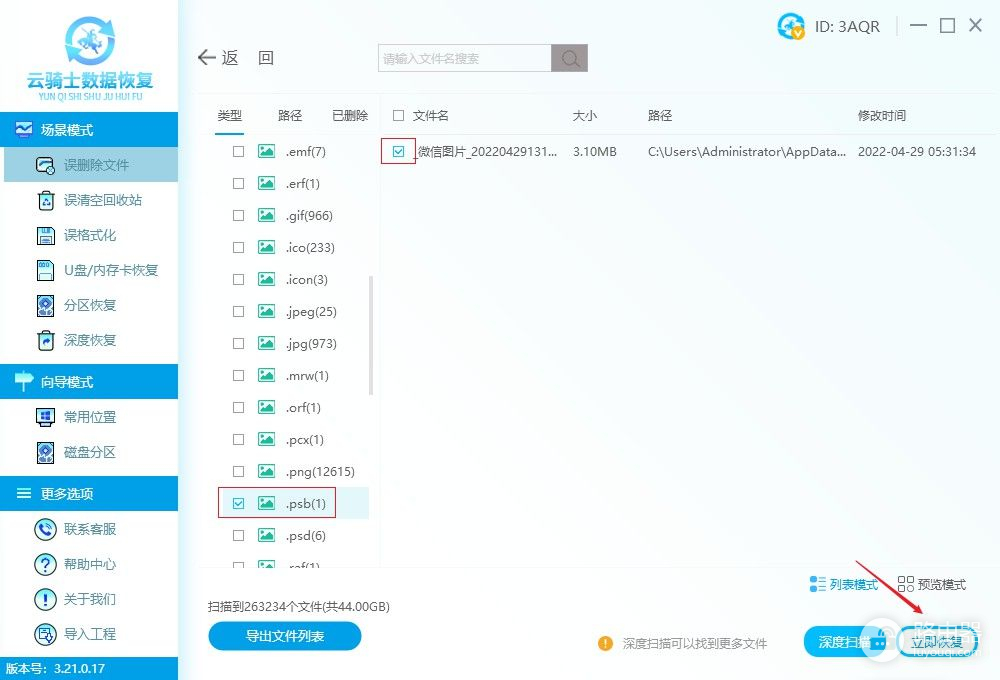
弹出存储文件路径窗口,将数据另存在其他盘中,点击确定按钮。等待文件导出成功以后,点击查看或者确定即可。
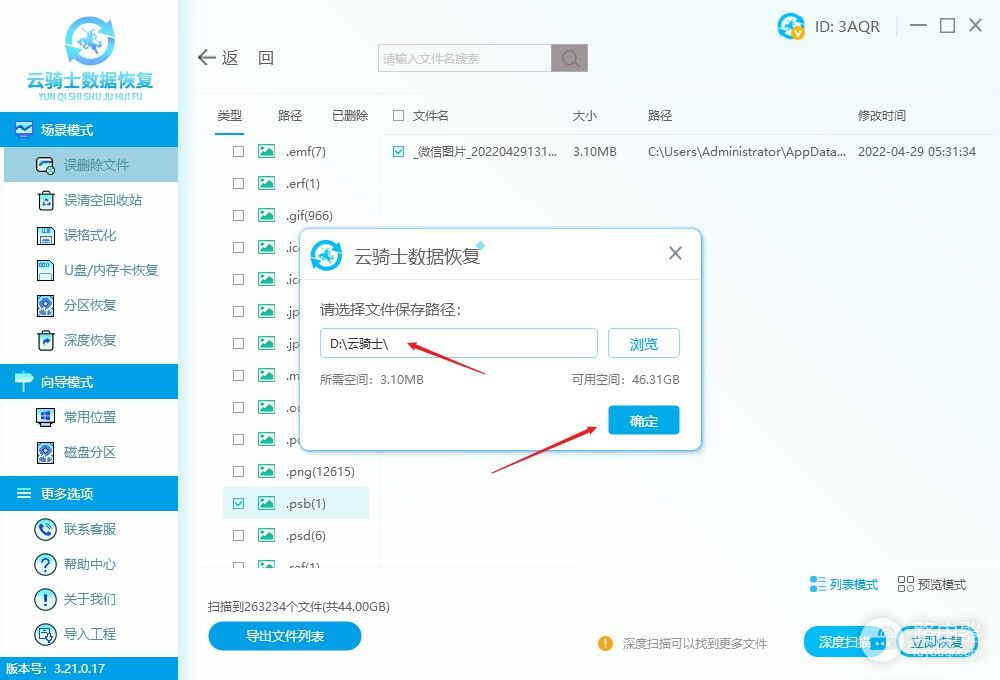
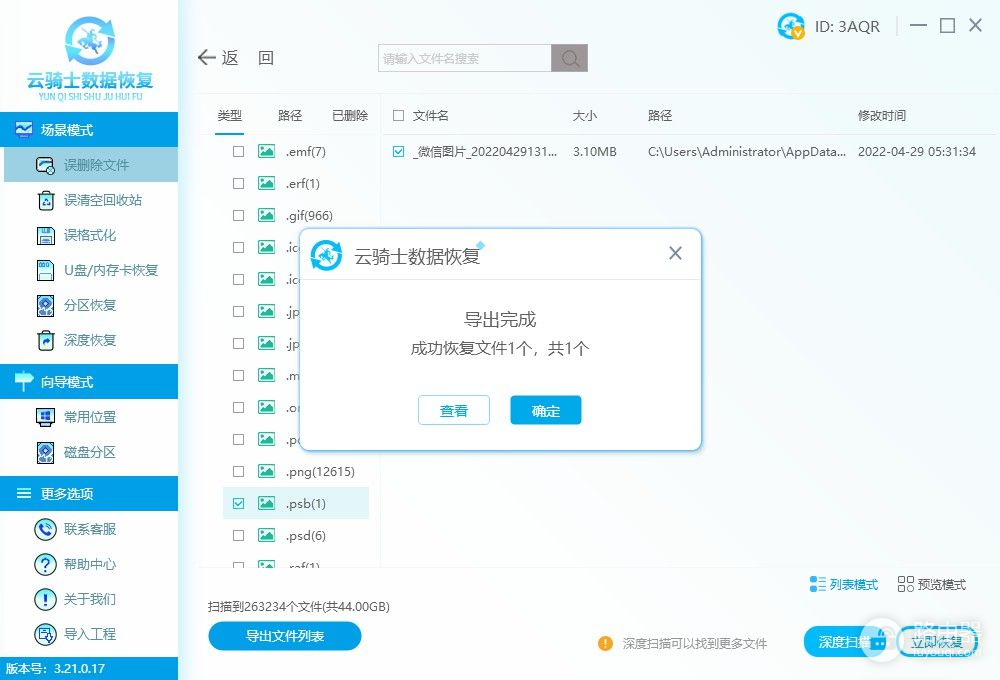
安装注意事项:请将云骑士数据恢复安装在与您丢失文件的磁盘/分区不同的磁盘/分区上,以防止安装文件覆盖您要恢复的丢失文件。
psb文件恢复常见问题:
恢复psb文件怎么打开?
psb是Photoshop的专用格式,可以使用Photoshop软件进行打开。但只能在新版Photoshop中打开(如photoshop cc),其他软件以及旧版Photoshop不支持。
psb恢复后打不开?
分享psb恢复后打不开原因和解决方法,仅供参考:
1、psb文件有损坏的情况;这个原因是导致psb文件恢复后打不开最常见的原因了,因为文件有损坏,在恢复的时候就无法完全恢复了。解决方法:尝试使用专业的修复工具进行修复。
2、psb文件丢失后,发生了数据覆盖;如果新写入的文件恰好覆盖了原来的文件,那么想要恢复出来的文件是打不开的。解决方法:已经覆盖的文件是无法恢复的。
psb没保存的文件怎么恢复?
方法一:最近打开文件中恢复
打开ps软件,在最近的文件中的顶端菜单栏,查看ps文件是不是被遗忘在那里。
方法二:恢复PS临时文件
如果Photoshop是CS6或更新的版本,它通常具备自动备份的功能,在默认情况下,Photoshop会在每十分钟保存临时文件,当然也可以更改时间。除非程序异常,这个功能都是可用的,在手动关闭Photoshop文件的情况下,临时文件才会消失。














